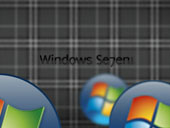Win7怎么设置锁定时间?设置计算机锁定时间的具体操作方法
时间:2024-01-29 09:13:41 来源:www.cnomit.cn 作者:佚名 浏览次数:15
因为各种原因会离开工位,电脑在一段时间不适用下会进入锁屏休眠状况,那么你是如何设置锁屏时间的呢?若计算机长时间的不使用系统会自动进入锁定状态,那么我们该如何设置和修改计算机锁定时间呢?下面小编就和大家分享下Win7系统设置计算机锁定时间的具体操作方法。

设置计算机锁定时间方法
1、首先要在计算机的桌面上面点击下角的开始按钮。
2、点击开始按钮以后会出现上啦菜单,在上啦菜单上面再点击控制面板。
3、点击控制面板以后进入到控制面板窗口,在控制面板窗口上面点击硬件和声音。
4、点击硬件和声音以后进入到硬件和声音窗口,在硬件和声音窗口上面点击电源选项。
5、点击电源选项以后进入到电源选项窗口,在电源选项窗口的左侧点击更改计算机睡眠时间。
6、点击更改计算机睡眠时间以后进入到编辑计划设置窗口,在窗口上面点击使计算机进入睡眠状态的时间后面的下拉箭头,设定锁定时间就可以了。
7、如果不想让计算机锁定的话就点击下拉箭头以后,选择最下面的从不就可以不让计算机进入到锁定状态。
8、设定好计算机进入到睡眠状态的时间以后会这是不进入到睡眠状态,点击保存修改就可以了。